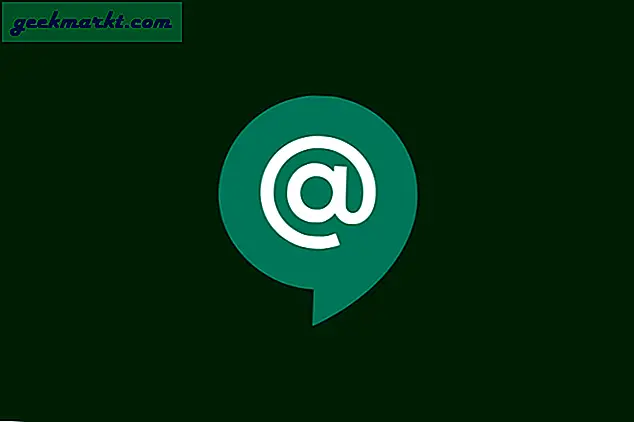Hvis du går over til WonTube, kan du gemme musikvideoer til dit skrivebord. Derefter kan du hente lyden fra videofilerne, så du ikke behøver at afspille videoerne. Alt hvad der kræves, er freeware VLC Media Player, som du kan tilføje til de fleste Windows-platforme fra denne VideoLAN-side. Denne software indeholder streaming muligheder, hvor du kan udtrække en MP3 eller et andet lydformat fra en video.
Først skal du åbne VLC vinduet; og klik derefter på Media > Konverter / Gem . Det vil åbne vinduet vist i snapshotet nedenfor. Tryk på Tilføj, og vælg derefter en video for at hente lyden fra.
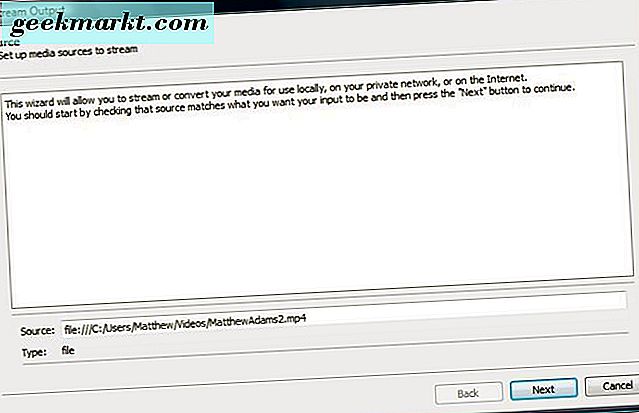
Klik på den lille pil ved siden af knappen Konverter / Gem nederst i vinduet for at udvide en menu med ekstra muligheder på den. Vælg Stream fra den menu for at åbne vinduet Stream Output . Tryk derefter på knappen Næste for at åbne destinationsopsætningen.
Vælg Filer fra rullemenuen Ny destination . Tryk derefter på Gennemse for at åbne vinduet Gem fil. Vælg en sti for at gemme den til, indtast en titel for din ekstraherede lydfil i tekstboksen og tryk på knappen Gem . Denne filtitel vil så blive inkluderet i tekstfilen Filnavn med en .ps udvidelse. Udskift .ps med en .mp3-udvidelse som nedenfor.

Tryk på knappen Næste for at åbne Transcoding-indstillingerne i stillbilledet nedenfor. Klik på rullemenuen Profil, hvorfra du kan vælge forskellige filformatindstillinger. Vælg Audio - MP3 fra den menu, og klik derefter på knappen Næste igen.

Endelig skal du trykke på knappen Stream for at afslutte. Vinduet Stream Output lukker, og VLC streamer lyden. Klik derefter på Media > Åbn fil og bliv til den mappe, du valgte for at gemme video-lyden til. Du finder en ny video lyd MP3 der du kan åbne og afspille i VLC.
Så i et par hurtige trin kan du nu hente lyd fra videoer med VLC-softwaren. Derefter kan du tilføje de ekstraherede lydfiler til iPod eller MP3 digitale medieafspillere. For at gemme YouTube-videoer til dine mapper med VLC, skal du tjekke denne TechJunkie-artikel.